360极速浏览器怎么更改图片保存位置?360极速浏览器更改图片快速保
来源:知识教程 /
时间: 2024-12-13
我们在使用360极速浏览器的时候会需要下载图片文件等等,但是也有不少的用户们想更改图片保存位置,那么360极速浏览器怎么更改图片保存位置?下面就让本站来为用户们来仔细的介绍一下360极速浏览器更改图片快速保存位置的方法吧。
360极速浏览器更改图片快速保存位置的方法
1、第一步,我们在电脑中点击打开360极速浏览器,然后在浏览器页面右上角打开“三”图标。

2、第二步,打开“三”图标之后,我们在菜单列表中点击打开“设置”选项。

3、第三步,进入360极速浏览器的设置页面之后,我们在左侧列表中点击打开“下载设置”选项。
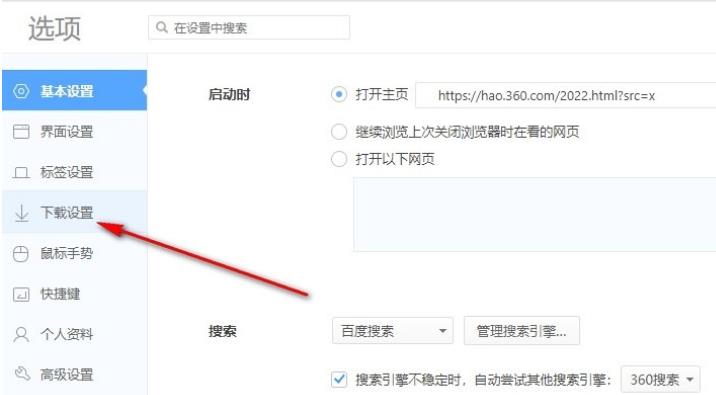
4、第四步,在下载设置页面中,我们找到“快速保存图片”选项,然后点击该选项下的“更改”选项。
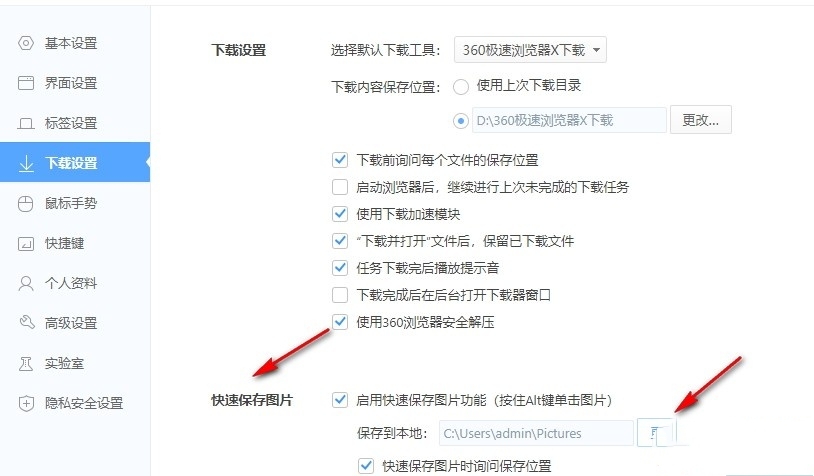
5、第五步,最后我们在文件夹页面中找到新的保存位置,然后点击“选择文件夹”选项即可。
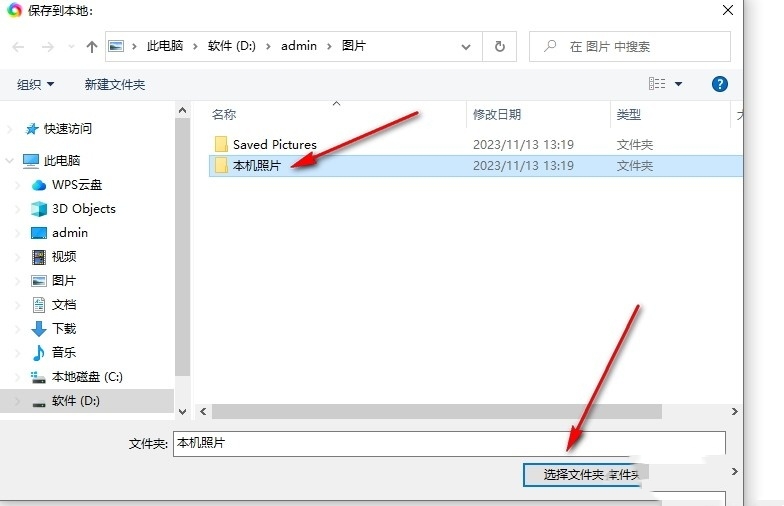
上一篇: 360极速浏览器如何开启保存图片快捷键?
